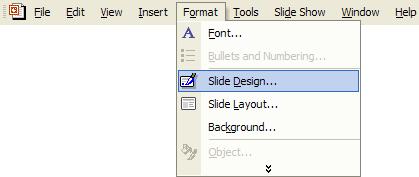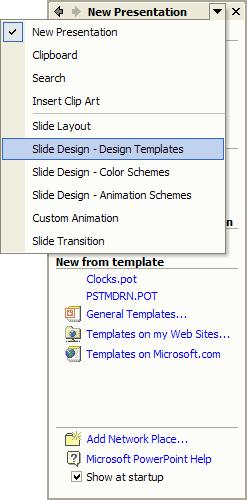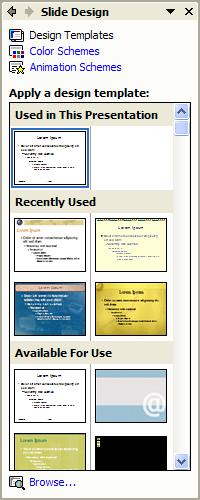Освен фон създаден от потребителя Microsoft PowerPoint дава възможност за прилагане на готов дизайн по шаблон върху слайдовете от презентацията. Този дизайн е цялостен и засяга не само фона, но и останалите елементи на слайда, като текст и отметки пред елементите на списъците.
За прилагането на готов дизайн по шаблон се използва командата Slide Design… от менюто Format
или командата Slide Design – Design Templates от падащото меню на помощния прозорец Task Pane.
И двата начина водят до зареждане на страницата Design Templates в режим Slide Design в помощния прозорец Task Pane.
В областта Apply a design template се визуализират различни шаблони с дизайн, между които потребителят може да избира. Прилагането на конкретен шаблон става като той се избере с помощта на мишката. По този начин избраният шаблон с дизайн се прилага автоматично към всички слайдове на презентацията.
Всеки шаблон притежава бутон за визуализиране на падащо меню. Този бутон става видим, когато мишката се позиционира върху съответния шаблон и при избора му той отваря списък с команди. Изборът на командата Apply to All Slides води до прилагане на избрания шаблон с дизайн към всички слайдове на презентацията. Командата Apply to Selected Slides прилага дизайна само към текущия или избраните слайдове от презентацията. Опцията Show Large Previews показва шаблона в по-големи размери, всяко нейно избиране води до включването или изключването й.
Задача: